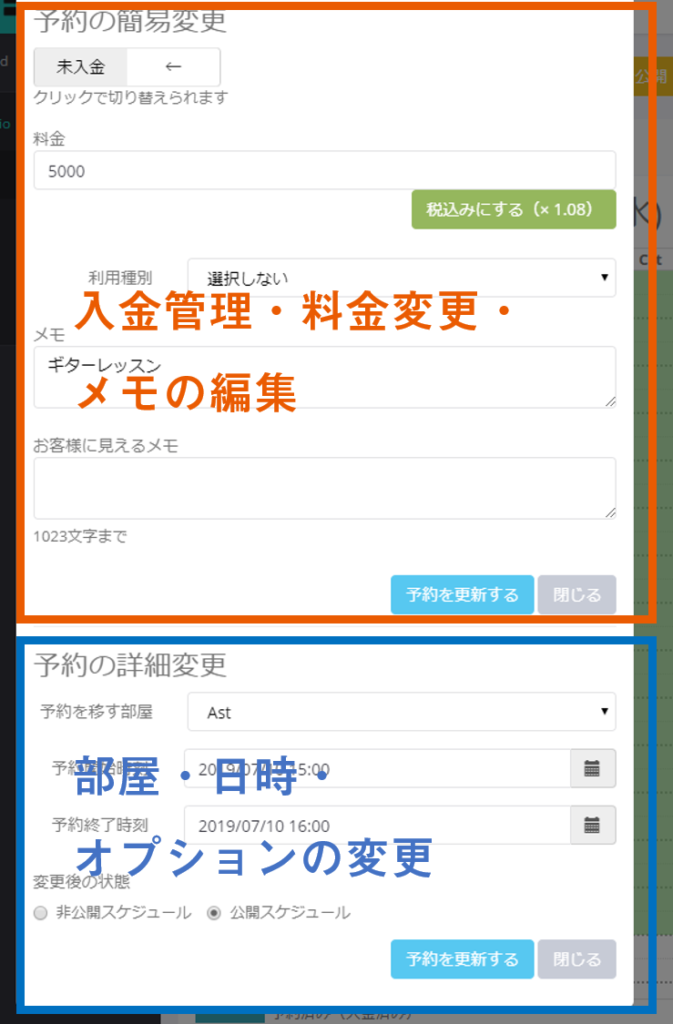スタジオルの管理画面から定期予約の処理をする方法についてご説明します。
定期予約で作成した予約は一括で削除・編集ができます。
「決まった曜日にレッスンがある音楽教室」や、
「この時間は特定のお客様が使うというスタジオ」などで便利な機能です。
例えばこんな予約の管理が簡単になります。
Ex1.「毎月第2、第4水曜日の15:00~16:00はAstでギターレッスンがある」
Ex2.「来週のAstは平日毎日9:00~18:00で〇〇さんバンドがレコーディングで使う」等
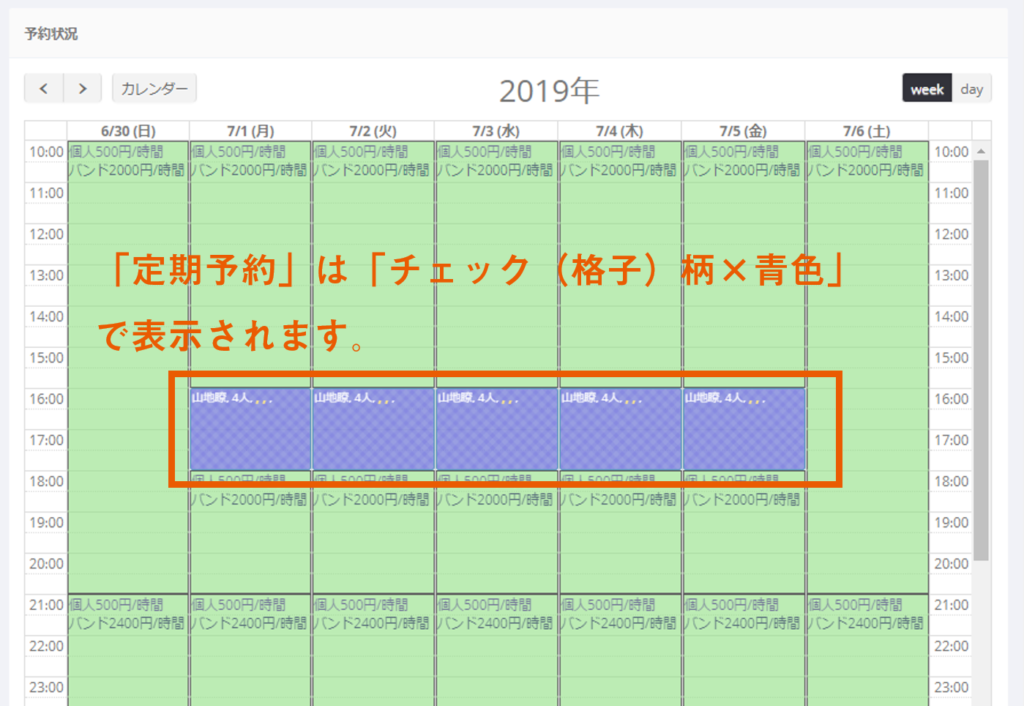
定期予約を作成する
定期予約を作成する操作方法についてご説明します。
【POINT】
データ処理量の都合上、期間は半年(6か月)を最長としてください。※今後の改善開発でこの期間は延長される見込みでございますので、ご協力いただけますと幸いです。
- 【1】サイドバーで該当の「部屋」をクリック項目1
- 【2】上部「部屋設定」をクリック
- 【3】「スケジュール」>「定期予約追加」ボタンをクリック
- 【4】各種項目を入力して「保存する」ボタンをクリック
- 【5】確認画面にてもう一度「保存する」ボタンをクリック
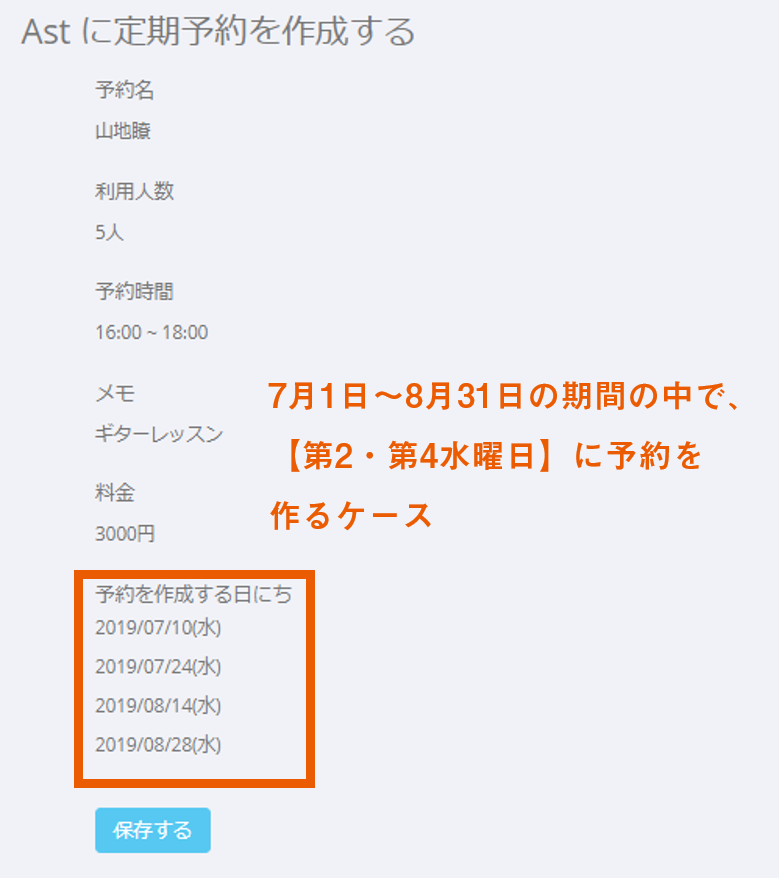
日程指定タイプ1 「毎日」
定期予約の指定タイプ「毎日」についてご説明します。
【POINT】
こんなケースで便利です。
Ex.「来週のAstは1週間の間毎日16:00~18:00で○○さんのバンドの予約が入った」
■操作方法
Ex.「7月1日(月)~7月5日(金)の間毎日」のケース
「定期情報」の各項目に下記を入力してください。
【開始日】:2019年07月01日
【終了日】:2019年07月05日
【タイプ】:毎日
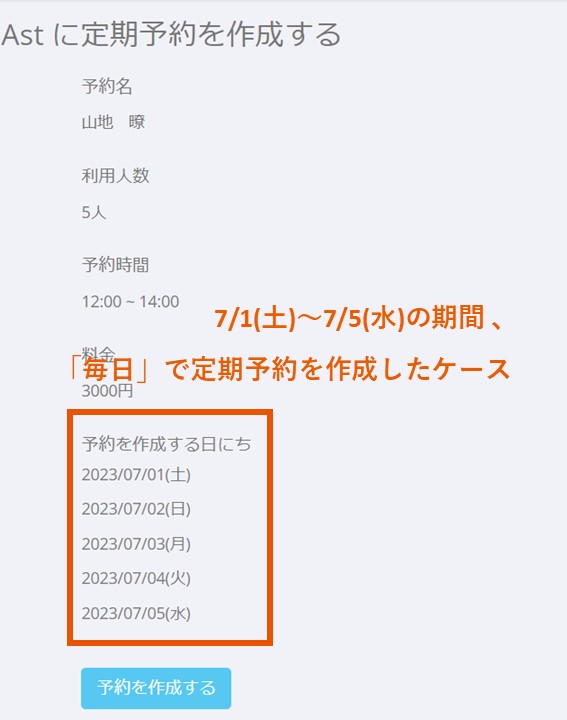
日程指定タイプ2 「毎週」
定期予約の指定タイプ「毎週」についてご説明します。
■POINT
こんなケースで便利です。
Ex.「Astは7月1日から7月31日までの期間、毎週12:00~14:00で○○さんの合唱団の予約が入った」
■操作方法
Ex.「7月1日(月)~7月31日(水)の期間毎週」→「7月1日(月)、8日(月)、15日(月)、22日(月)、29日(月)に予約を作成」のケース
「定期情報」の各項目に下記を入力してください。
【開始日】:2019年07月01日
【終了日】:2019年07月31日
【タイプ】:毎週
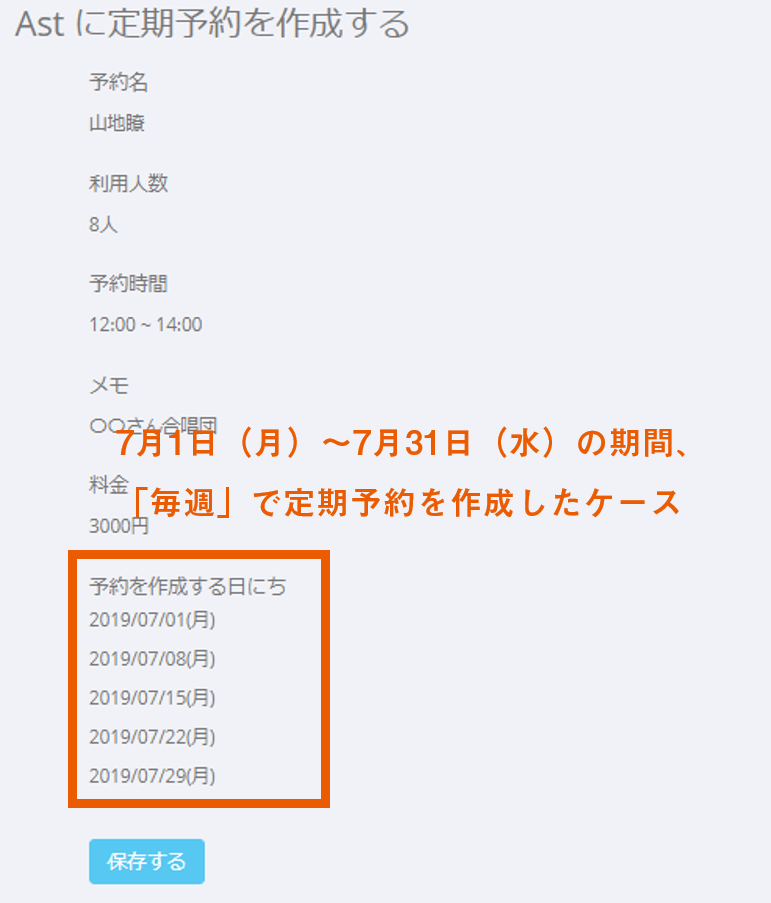
日程指定タイプ3 「毎月」
定期予約の指定タイプ「毎月」についてご説明します。
■POINT
こんなケースで便利です。
Ex.「Astは7月~9月の間、毎月1日の15:00~17:00に○○大学の学生がサークルで使用する」
■操作方法
Ex.「7月1日(月)~9月30日(月)の期間毎月1日」→「7月1日(月)、8月1日(木)、9月1日(日)に予約を作成」のケース
「定期情報」の各項目に下記を入力してください。
【開始日】:2019年07月01日
【終了日】:2019年09月30日
【タイプ】:毎月
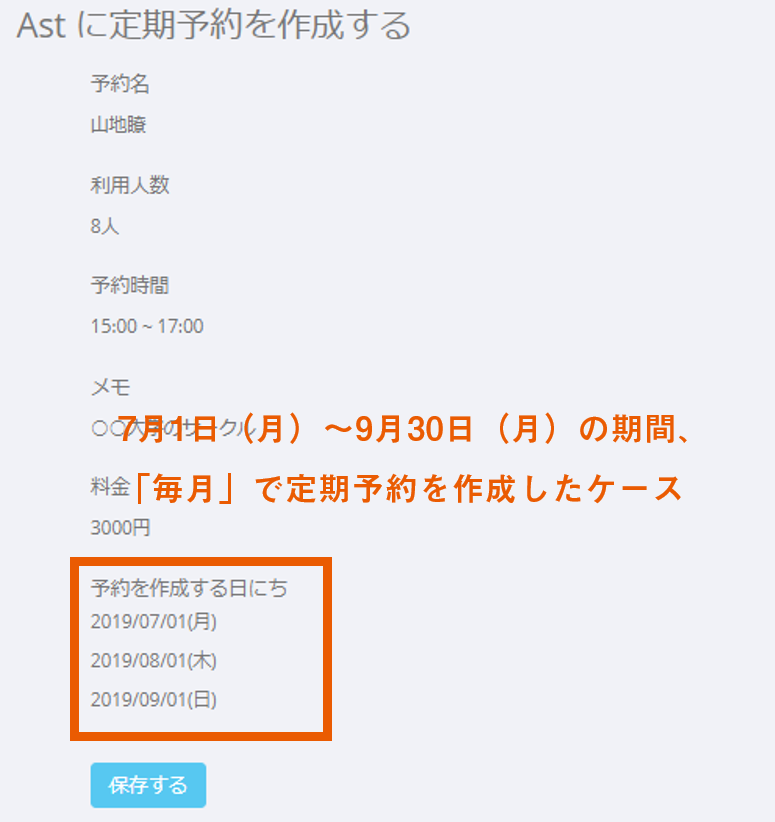
日程指定タイプ4 「カスタム:日」
定期予約の指定タイプ「カスタム:日」についてご説明します。
■POINT
こんなケースで便利です。
Ex.「Astは7月1日(月)~7月7日(日)の間15:00~17:00で、隔日(1日おき)でレッスンが入った。」
■操作方法
Ex.「7月1日(月)~7月7日(日)の期間隔日」→「7月1日(月)、3日(水)、5日(金)、7月(日)に予約を作成」のケース
「定期情報」の各項目に下記を入力してください。
【開始日】:2019年07月01日
【終了日】:2019年07月07日
【タイプ】:カスタム
【カスタムタイプ】:日
【頻度】:2
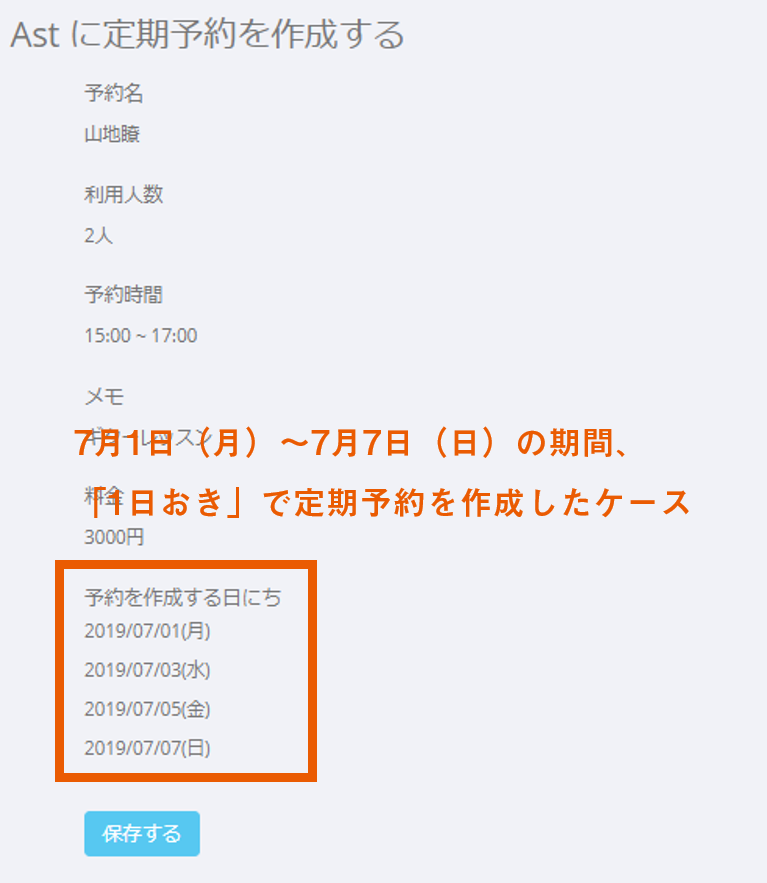
日程指定タイプ5 「カスタム:週」
定期予約の指定タイプ「カスタム:週」についてご説明します。
■POINT
こんなケースで便利です。
Ex.「Astは7月1日(月)~7月31日(水)の間15:00~17:00で、月曜に隔週(1週間おき)でレッスンが入った。」
■操作方法
Ex.「7月1日(月)~7月31日(水)の期間、月曜に隔週」→「7月1日(月)、15日(月)、29日(月)に予約を作成」のケース
「定期情報」の各項目に下記を入力してください。
【開始日】:2019年07月01日
【終了日】:2019年07月31日
【タイプ】:カスタム
【カスタムタイプ】:週
【頻度】:2
【曜日】:月曜にチェック
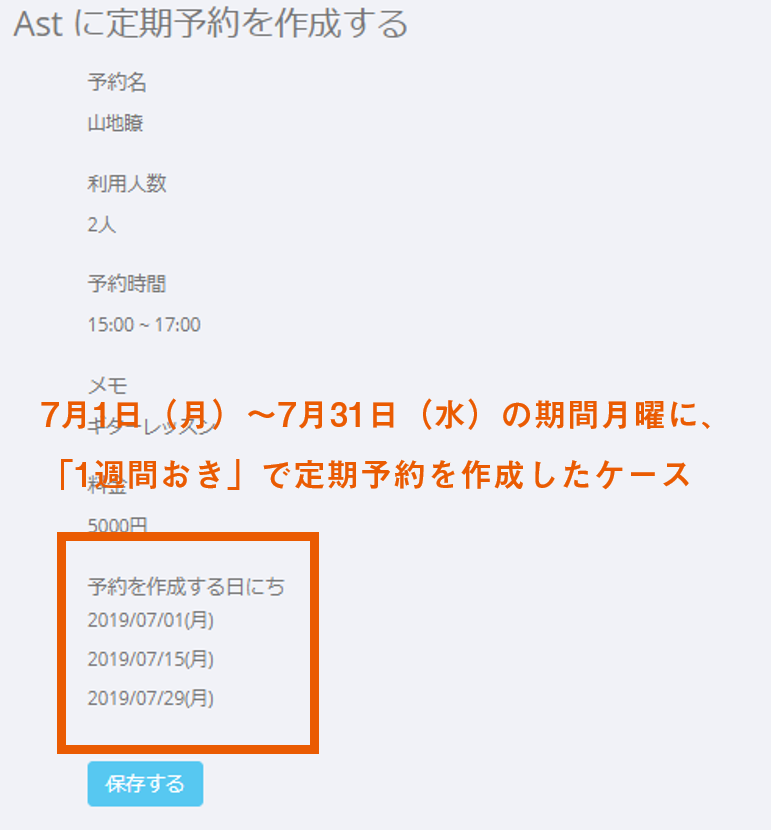
日程指定タイプ6 「カスタム:月」
定期予約の指定タイプ「カスタム:月」についてご説明します。
■POINT
カスタムタイプ「月」には【A.「月×日付」タイプ】と【B.「月×週と曜日タイプ】があります。
A.「月×日付」タイプ
【カスタムタイプ「月×日付」タイプ】についてご説明します。
■POINT
こんなケースで便利です。
Ex.「Astは7月~9月の間、毎月1日と12日に、15:00~17:00で○○さんの合唱団が使用することになった。」
■操作方法
Ex.「7月~9月の期間、毎月1日と12日」→「7月1日(月)、12日(金)、8月1日(木)、12日(月)、9月1日(日)、12日(木)」のケース
「定期情報」の各項目に下記を入力してください。
【開始日】:2019年07月01日
【終了日】:2019年09月30日
【タイプ】:カスタム
【カスタムタイプ】:月
【カスタムタイプ:月】:日付
【日付で指定】:「1日」と「12日」にチェック
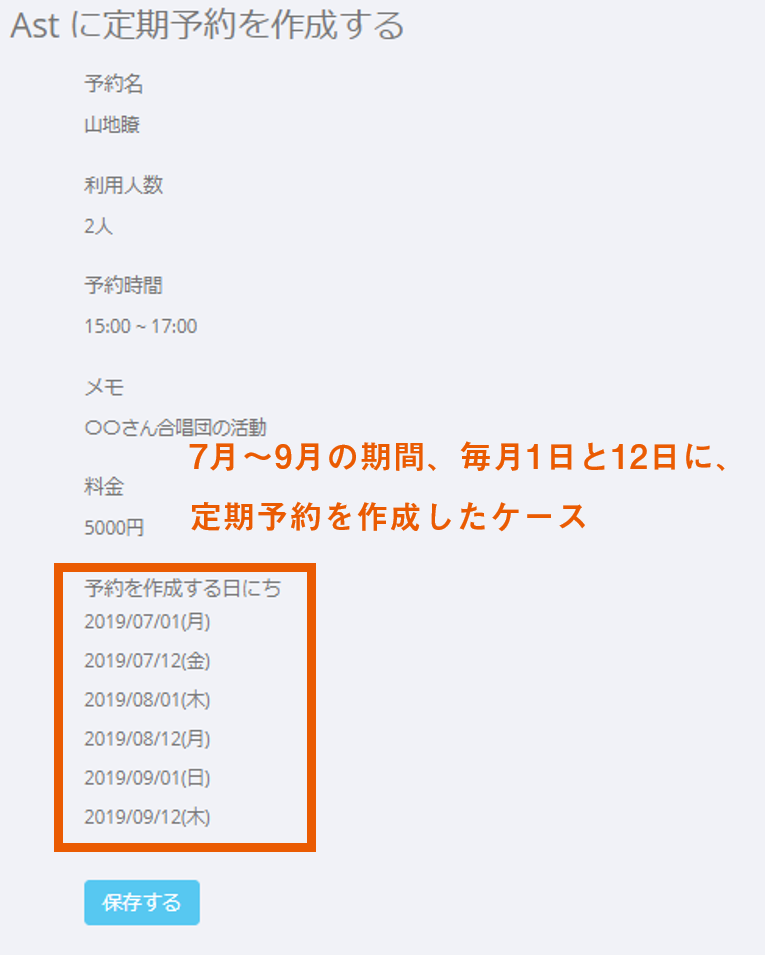
B.「月×週と曜日」タイプ
【カスタムタイプ「月×週と曜日」タイプ】についてご説明します。
■POINT
こんなケースで便利です。
Ex.「Astは7月~9月の間、毎月第2・第4水曜日に、15:00~16:00でギターレッスンが入った。」
■操作方法
Ex.「7月~9月の期間、毎月第2・第4水曜日」→「7月10日(水)、24日(水)、8月14日(水)、28日(水)、9月11日(水)、25日(水)」のケース
「定期情報」の各項目に下記を入力してください。
【開始日】:2019年07月01日
【終了日】:2019年09月30日
【タイプ】:カスタム
【カスタムタイプ】:月
【カスタムタイプ:月】:週と曜日
【曜日】:「水」にチェック
【第何週】:「第2週」と「第4週」にチェック
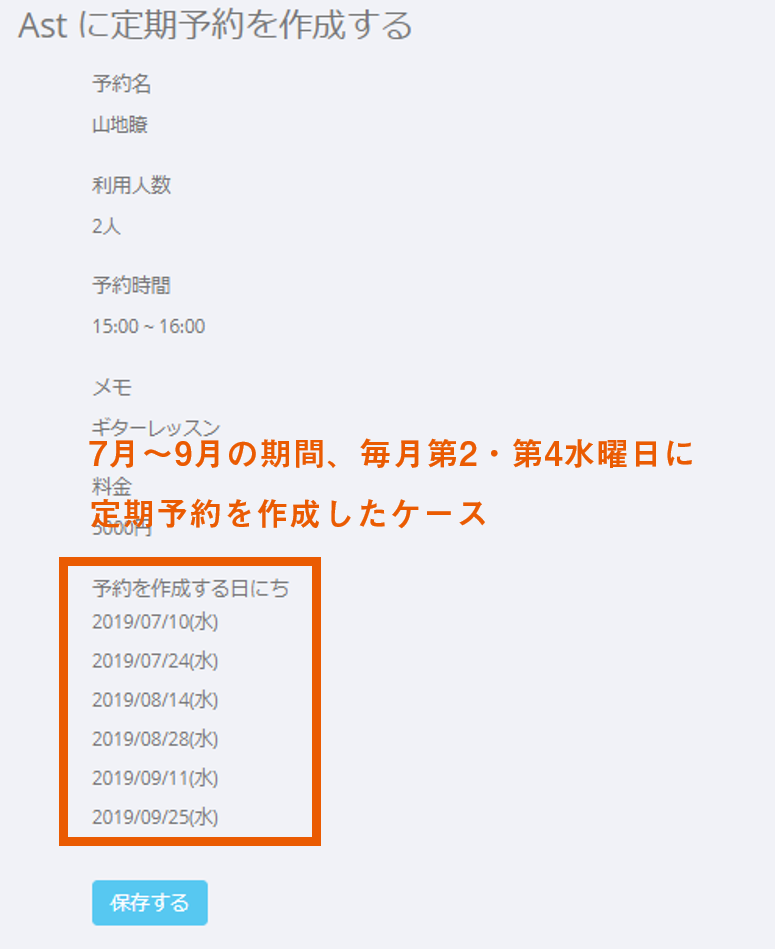
定期予約で作成した予約を一括で削除する
定期予約で作成した予約全てを、一括で削除する場合の操作方法をご説明します。
■POINT
こんなケースで便利です。
Ex.「Astの毎月第2・第4水曜日15:00~16:00のギターレッスンの生徒さんが退会してレッスンがなくなった。」
■操作方法
【1】カレンダー上の予約をクリック
【2】上部「定期予約変更タブ」より、「この日以降の定期予約を消去する」項目の「消去する」ボタンをクリック
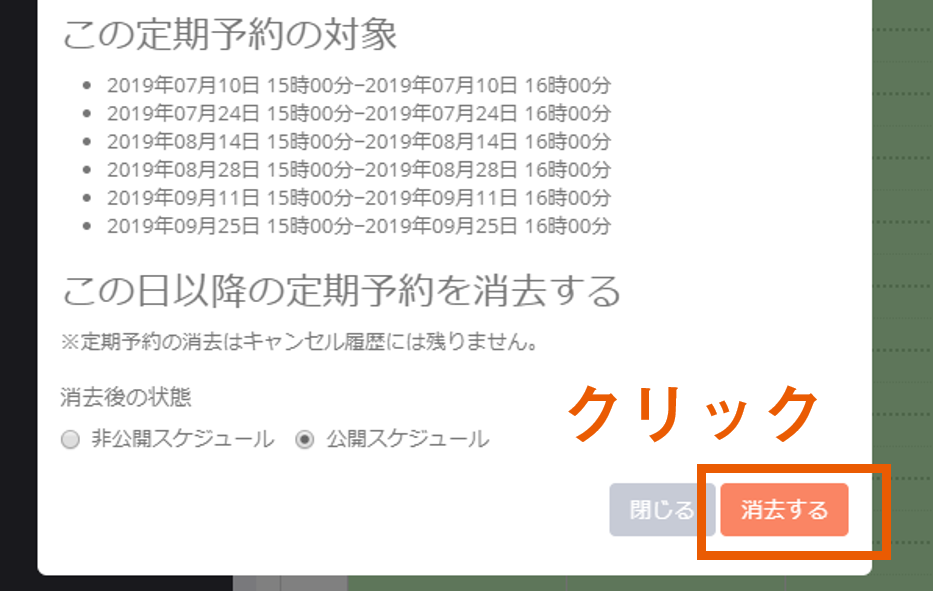
定期予約で作成した予約の一部を編集する
定期予約で作成した予約の一部を編集する場合の操作方法をご説明します。
■POINT
こんなケースで便利です。
Ex.「ギターレッスンの生徒さんが持っているギターが壊れたらしく、この日だけはギターをレンタルすることになった(オプションの変更ケース)」や「Astの毎月第2・第4水曜日15:00~16:00のギターレッスンの生徒さんがこの週は水曜が都合つかなくなり、木曜日に振り替えることになった(日時の変更ケース)」
■操作方法
【1】カレンダー上の予約をクリック
【2】上部「予約編集タブ」より、「予約の簡易変更」(入金管理、料金変更、メモの編集)あるいは「予約の詳細変更」(部屋、日時、オプションの変更)
※この操作をすると、変更した予約は一連の定期予約から外れて独立した予約となります。